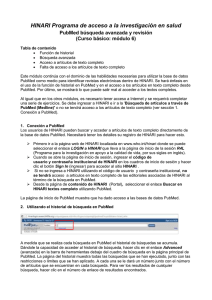HINARI
Anuncio
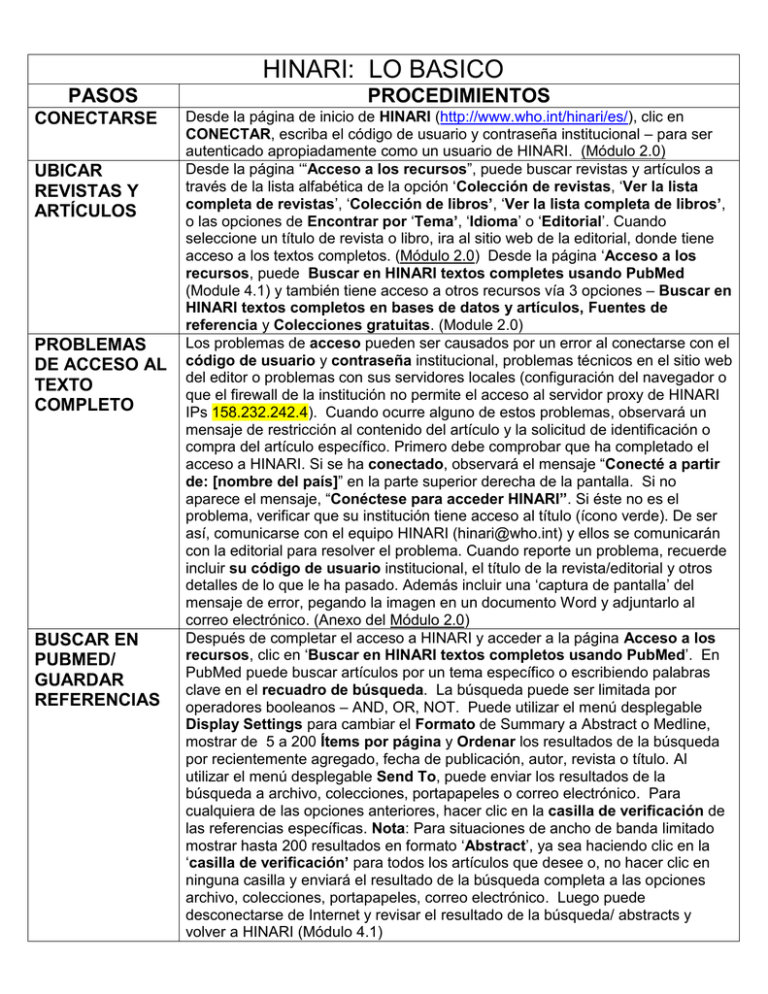
HINARI: LO BASICO PASOS CONECTARSE UBICAR REVISTAS Y ARTÍCULOS PROBLEMAS DE ACCESO AL TEXTO COMPLETO BUSCAR EN PUBMED/ GUARDAR REFERENCIAS PROCEDIMIENTOS Desde la página de inicio de HINARI (http://www.who.int/hinari/es/), clic en CONECTAR, escriba el código de usuario y contraseña institucional – para ser autenticado apropiadamente como un usuario de HINARI. (Módulo 2.0) Desde la página ‘“Acceso a los recursos”, puede buscar revistas y artículos a través de la lista alfabética de la opción ‘Colección de revistas, ‘Ver la lista completa de revistas’, ‘Colección de libros’, ‘Ver la lista completa de libros’, o las opciones de Encontrar por ‘Tema’, ‘Idioma’ o ‘Editorial’. Cuando seleccione un título de revista o libro, ira al sitio web de la editorial, donde tiene acceso a los textos completos. (Módulo 2.0) Desde la página ‘Acceso a los recursos, puede Buscar en HINARI textos completes usando PubMed (Module 4.1) y también tiene acceso a otros recursos vía 3 opciones – Buscar en HINARI textos completos en bases de datos y artículos, Fuentes de referencia y Colecciones gratuitas. (Module 2.0) Los problemas de acceso pueden ser causados por un error al conectarse con el código de usuario y contraseña institucional, problemas técnicos en el sitio web del editor o problemas con sus servidores locales (configuración del navegador o que el firewall de la institución no permite el acceso al servidor proxy de HINARI IPs 158.232.242.4). Cuando ocurre alguno de estos problemas, observará un mensaje de restricción al contenido del artículo y la solicitud de identificación o compra del artículo específico. Primero debe comprobar que ha completado el acceso a HINARI. Si se ha conectado, observará el mensaje “Conecté a partir de: [nombre del país]” en la parte superior derecha de la pantalla. Si no aparece el mensaje, “Conéctese para acceder HINARI”. Si éste no es el problema, verificar que su institución tiene acceso al título (ícono verde). De ser así, comunicarse con el equipo HINARI ([email protected]) y ellos se comunicarán con la editorial para resolver el problema. Cuando reporte un problema, recuerde incluir su código de usuario institucional, el título de la revista/editorial y otros detalles de lo que le ha pasado. Además incluir una ‘captura de pantalla’ del mensaje de error, pegando la imagen en un documento Word y adjuntarlo al correo electrónico. (Anexo del Módulo 2.0) Después de completar el acceso a HINARI y acceder a la página Acceso a los recursos, clic en ‘Buscar en HINARI textos completos usando PubMed’. En PubMed puede buscar artículos por un tema específico o escribiendo palabras clave en el recuadro de búsqueda. La búsqueda puede ser limitada por operadores booleanos – AND, OR, NOT. Puede utilizar el menú desplegable Display Settings para cambiar el Formato de Summary a Abstract o Medline, mostrar de 5 a 200 Ítems por página y Ordenar los resultados de la búsqueda por recientemente agregado, fecha de publicación, autor, revista o título. Al utilizar el menú desplegable Send To, puede enviar los resultados de la búsqueda a archivo, colecciones, portapapeles o correo electrónico. Para cualquiera de las opciones anteriores, hacer clic en la casilla de verificación de las referencias específicas. Nota: Para situaciones de ancho de banda limitado mostrar hasta 200 resultados en formato ‘Abstract’, ya sea haciendo clic en la ‘casilla de verificación’ para todos los artículos que desee o, no hacer clic en ninguna casilla y enviará el resultado de la búsqueda completa a las opciones archivo, colecciones, portapapeles, correo electrónico. Luego puede desconectarse de Internet y revisar el resultado de la búsqueda/ abstracts y volver a HINARI (Módulo 4.1) Para tener acceso a los artículos de texto completo de las búsquedas en HINARI/PubMed, cambiar el formato de visualización de ‘Summary’ a “Abstract’. Ahora veremos que si se hace clic en los iconos (LinkOut), lo llevaran directamente al ‘free full text’ o los artículos de ‘HINARI’ localizados en los sitios web de las “editoriales asociadas”. También hay filtros ‘Free full-text’ y ‘HINARI’ en la columna derecha de la página de resultados y estos le dan una lista de dos tipos de artículos. Recuerde – debe conectarse a HINARI y utilizar HINARI/PubMed o no tendrá acceso a los artículos. Nota: No todos los accesos a artículos de texto completo utilizan el software 'LinkOut'. Algunas editoriales no utilizan esta opción; mientras que otras no permiten el acceso a los números más antiguos. Si no puede acceder al artículo de una revista HINARI por estos íconos, compruebe buscando el título de la revista en la lista alfabética de la opción ‘Colección de revistas. Si nuevamente se le niega el acceso, comuníquese con el equipo HINARI ([email protected]). Recuerde incluir su código de usuario institucional, el nombre de la revista/editorial y otros detalles. (Módulo 4.1) Las búsquedas en PubMed también se pueden modificar utilizando las FILTROS EN opciones de ‘Filters’ ubicados en la columna izquierda de la página de PUBMED resultados PubMed. Las opciones incluyen Fecha de publicación, Especies, Tipo de artículo, Autor, Revista, Afiliación y más. Nota: Antes de iniciar una nueva búsqueda, debe eliminar los límites en Clear o Clear All o al hacer clic en el Filtro seleccionado, de otra manera permanecerán activos para la siguiente búsqueda/. (Módulo 4.2) History le permite ver las búsquedas anteriores. Mediante la combinación HISTORIAL EN de números de búsqueda (ej. # 1 y # 2), puede realizar búsquedas sin PUBMED necesidad de volver a escribir la palabra clave o términos MeSH en el recuadro de búsqueda de PubMed. Para accede a la opción de History, clic en Advanced Search debajo del recuadro de búsqueda de PubMed. (Módulo 4.4) Una vez inscrito en My NCBI (ver esquina superior derecha de la página MY NCBI inicial de PubMed), esta opción permite que NCBI le envíe actualizaciones periódicas sobre los nuevos artículos publicados en búsquedas específicas - en diferentes formatos de visualización. Después de la inscripción, establecer los filtros de free full text y HINARI en su perfil de My NCBI y luego agregar las búsquedas que desea. Nota: Estas actualizaciones por correo electrónico le brindan las referencias, pero no el texto completo de los artículos. Necesitará conectarse a HINARI para obtener estos artículos. (Módulo 4.5) MATERIALES DE Numerosos módulos de capacitación y revisiones (PPT), presentaciones, CAPACITACION vídeos básicos sobre el uso de HINARI; así como módulos de Habilidades de Autoría y uso de software de gestión de referencias. ACCESO A ARTICULOS DE TEXTO COMPLETO EN HINARI/PUBMED Última actualización: 2014 01